Как записать Windows 11 на флешку с помощью Media Creation Tool W11 или Rufus
Для того чтобы установить Windows 11 с нуля необходима загрузочная флешка с данной операционной системой. Также такая флешка может понадобиться для конвертации диска в GPT или восстановления системы после сбоев.
В данной статье мы расскажем, как записать Windows 11 на флешку при помощи официальной утилиты Media Creation Tool W11 или программ от сторонних разработчиков. В статье будут рассмотрены такие программы как Universal Media Creation Tool и Rufus.
Как создать загрузочную флешку с Windows 11
Media Creation Tool W11
Самым правильным способом создания загрузочной флешки с Windows 11 будет использование официальной утилиты от Майкрософта под названием Media Creation Tool W11 (MediaCreationToolW1). Данная утилита позволяет записать Windows 11 на флешку или скачать ISO-образ. При этом можно выбрать язык и выпуск операционной системы, которые вам подходят.
Для того чтобы скачать Media Creation Tool W11 нужно перейти на страницу загрузки Windows 11 и нажать на кнопку « Скачать » в блоке « Создание установочного носителя ».
- Ссылка: https://www.microsoft.com/ru-ru/software-download/windows11
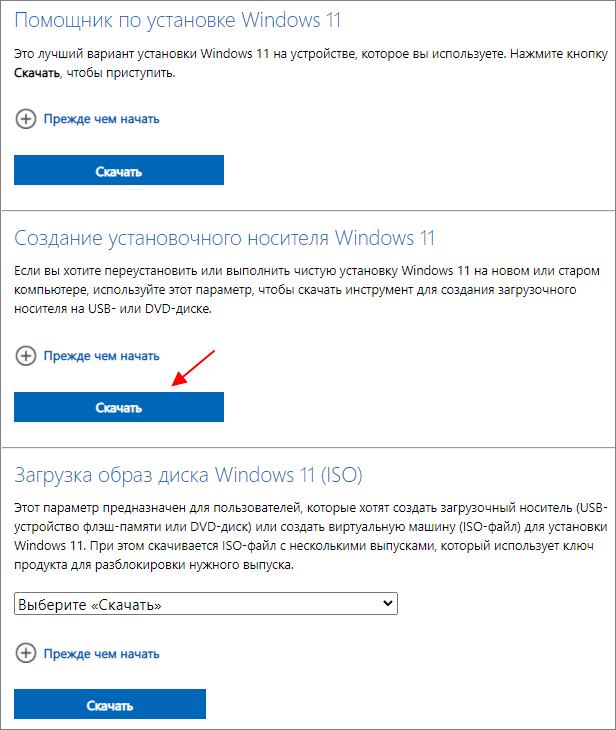
После скачивания запустите Media Creation Tool W11 и примите условия лицензии.
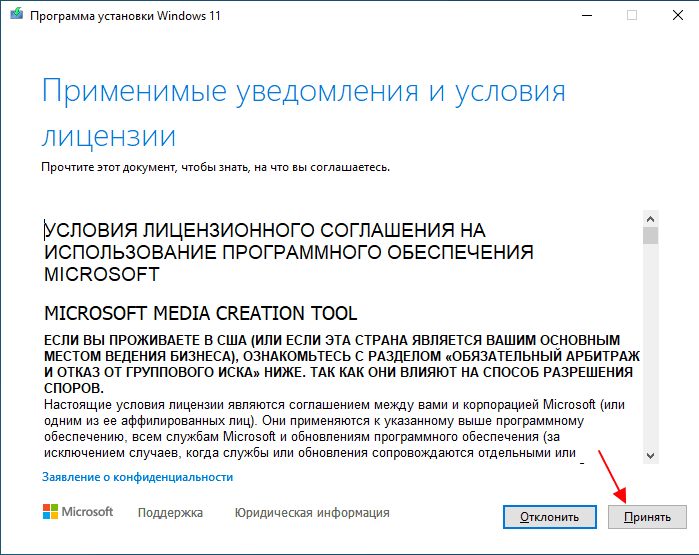
Дальше нужно выбрать язык и выпуск Windows 11. Здесь можно оставить значения по умолчанию и просто нажать на кнопку « Далее » либо снять отметку « Использовать рекомендуемые параметры » и выбрать подходящий язык и выпуск.
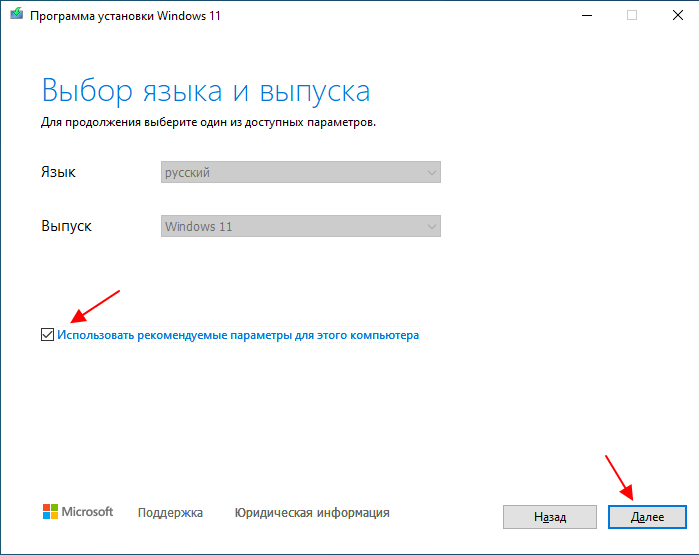
Следующий шаг – выбор носителя. Media Creation Tool W11 позволяет сразу записать Windows 11 на флешку либо скачать ISO-файл. Если вам нужно создать загрузочную флешку, то выбирайте первый вариант.
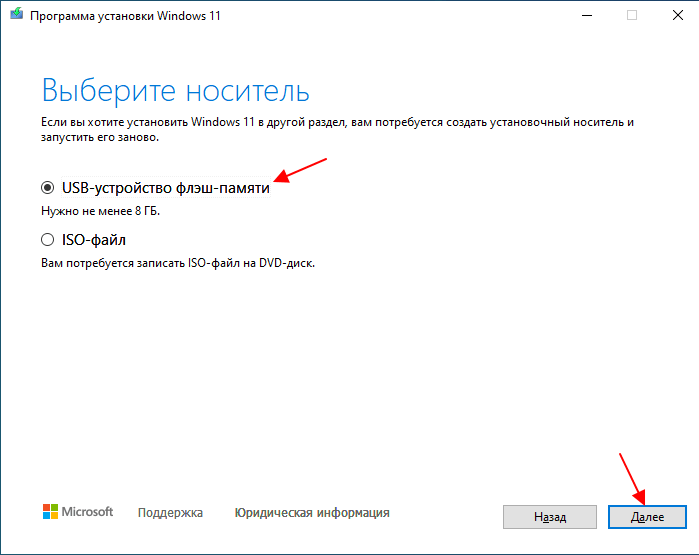
Последний этап настройки – выбор съемного носителя. Здесь нужно выбрать флешку, на которую вы хотите записать Windows 11.
Обратите внимание, запись Windows 11 удалит все файлы, которые хранились на флешке.
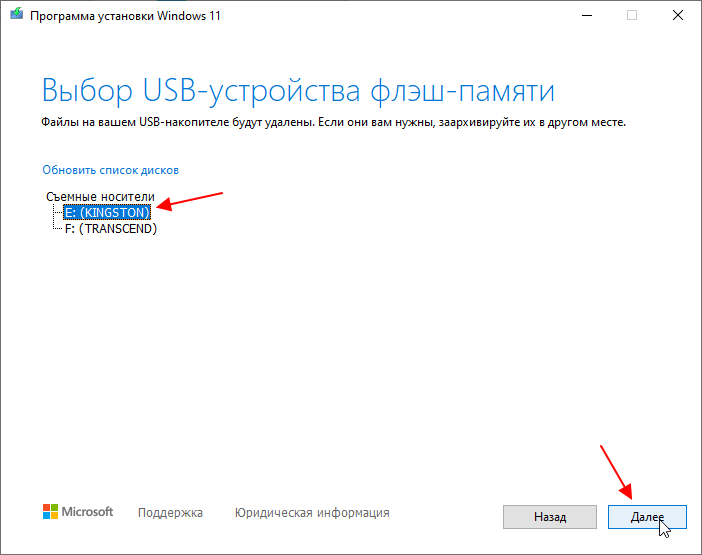
После этого начнется скачивание и запись Windows 11 на флешку. Этот процесс может занять некоторое время, поскольку нужные файлы загружаются из интернета.

После завершения записи появится сообщение « USB-устройство флэш-памяти готово ».
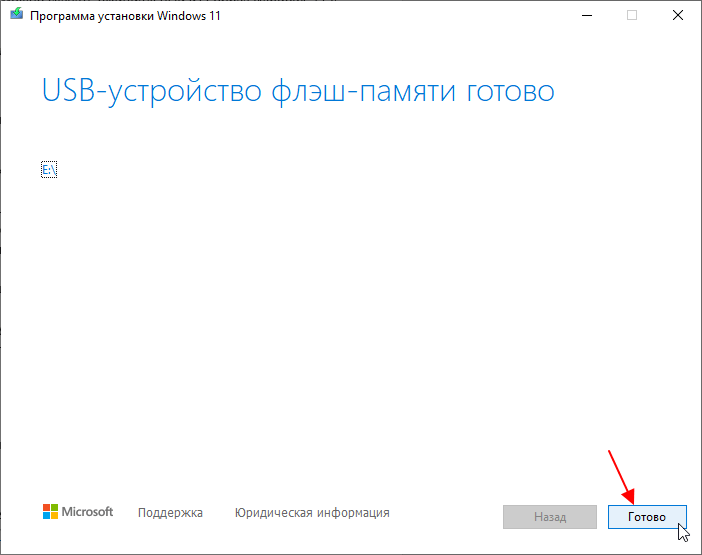
Все загрузочная флешка с Windows 11 готова и ее можно использовать для установки или обновления операционной системы.
Universal Media Creation Tool
Universal Media Creation Tool — это скрипт от стороннего разработчика, с помощью которого можно скачивать ISO-образы разных версий Windows, выполнять автоматическое обновление до Windows 11 без проверки на совместимость компьютера или создавать загрузочные флешки.
Чтобы скачать Universal Media Creation Tool нужно зайти на страницу проекта на GitHub, нажать на кнопку « Code » и выбрать « Download ZIP ».
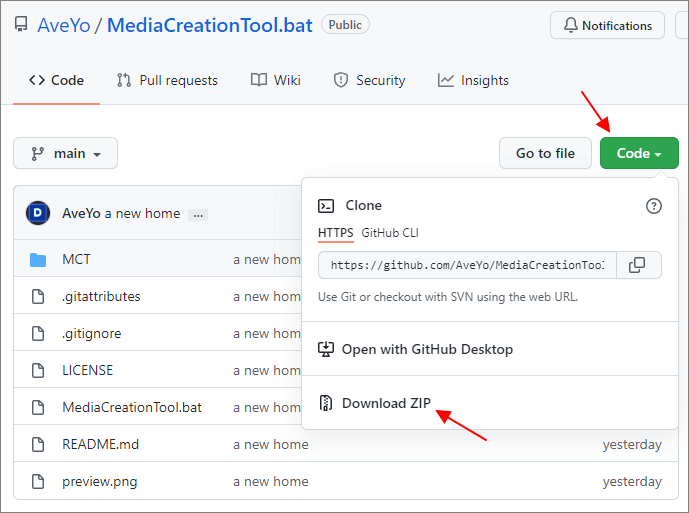
Дальше нужно распаковать архив и запустить файл « MediaCreationTool.bat ».
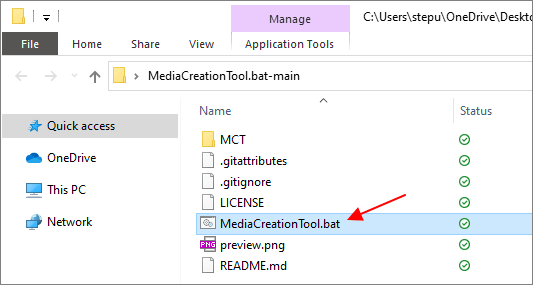
Если на экране появится предупреждение фильтра SmartScreen, то нужно нажать « Подробнее » и потом « Выполнить в любом случае ».
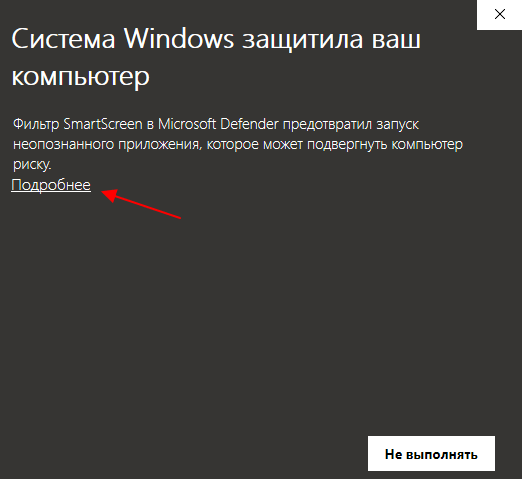
В результате должна открыться командная строка и меню со списком доступных версий Windows. Здесь нужно выбрать пункт « 11 », который обозначает Windows 11.
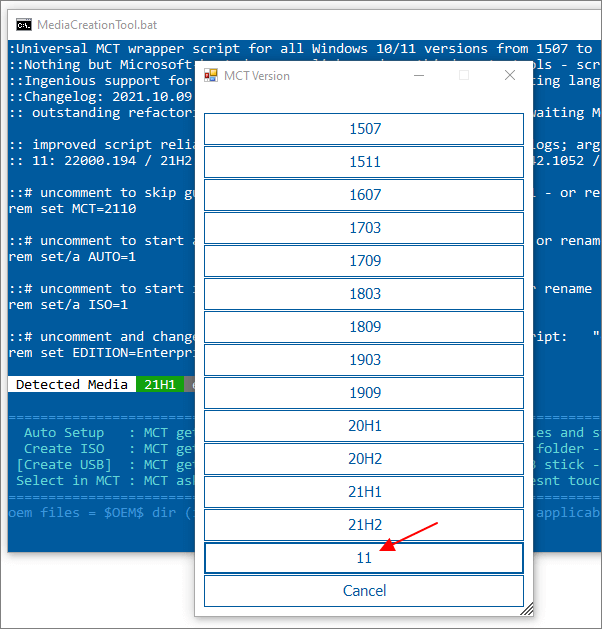
Дальше появится меню со списком действий. Для того чтобы записать Windows 11 на флешку нужно выбрать пункт « Create USB ».
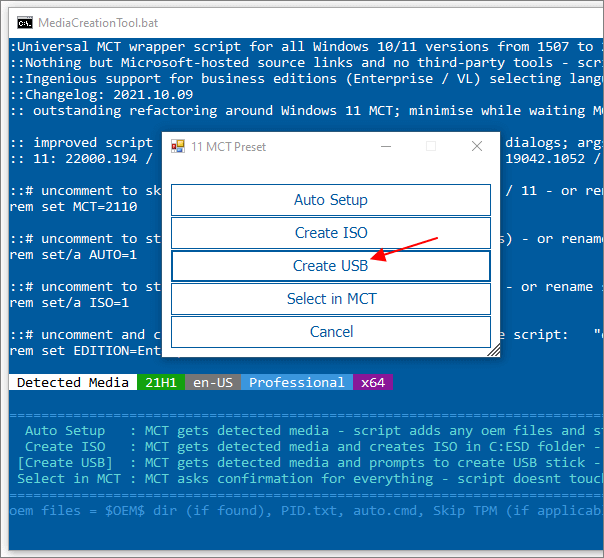
После этого запустится утилита Media Creation Tool, которую мы рассматривали выше. Здесь нужно будет выбрать флешку для записи Windows 11 и нажать на кнопку « Далее ».
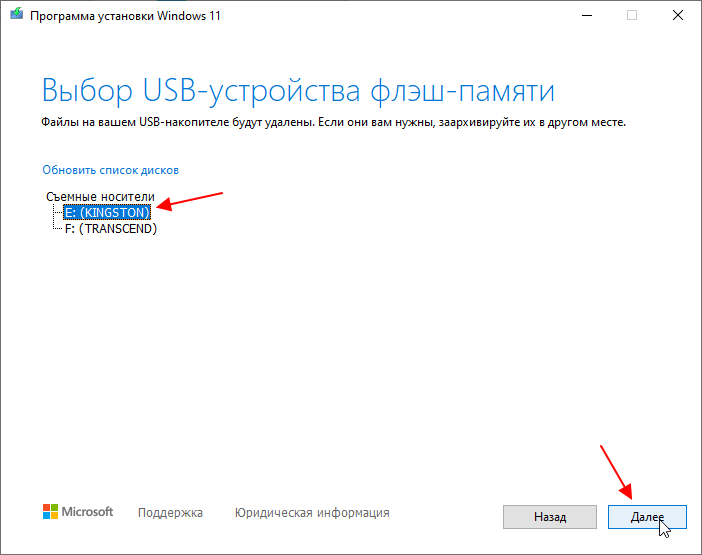
Дальше нужно дождаться появления сообщения « USB-устройство флэш-памяти готово ».
Rufus
Чтобы записать Windows 11 на флешку с помощью Rufus вам понадобится образ диска в формате ISO. Скачать такой образ можно на сайте Майкрософт.
- Ссылка: https://www.microsoft.com/ru-ru/software-download/windows11
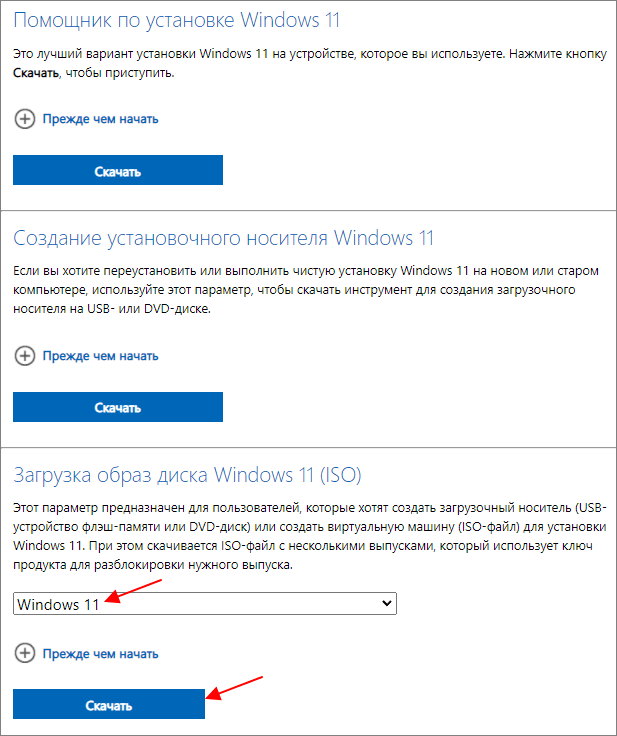
Также потребуется программа Rufus. Это бесплатная программа для создания загрузочных флешек. С ее помощью можно создавать загрузочные флешки для установки Windows, Linux, DOS и других операционных систем. Скачать Rufus можно на официальном сайте разработчика.
- Ссылка : https://rufus.ie/ru/
(нужна версия 3.17 или выше)
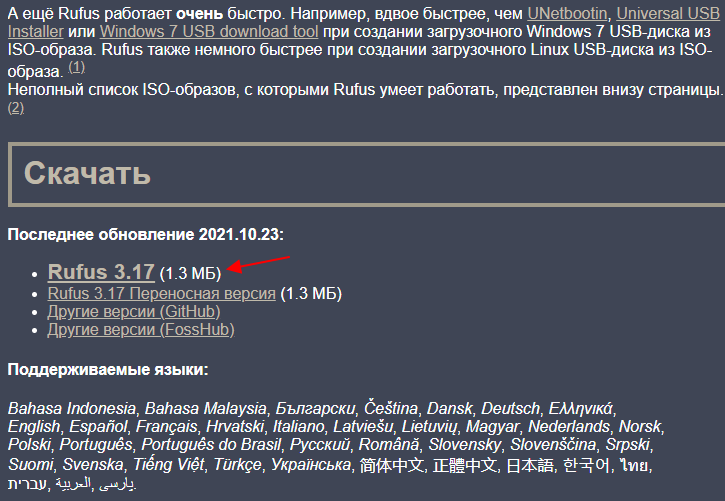
Обратите внимание, для записи Windows 11 на флешку рекомендуется использовать Rufus 3.17 или более новую версию. Это позволит избежать проблем с Secure Boot, более подробно на странице FAQ в GitHub.
После запуска Rufus нужно выполнить следующее:
- Выберите флешку, на которую вы хотите записать Windows 11. Для этого в самом верху окна есть выпадающий список с доступными устройствами. Если к компьютеру подключена только одна флешка, то здесь она уже будет выбрана.

- Выберите ISO-образ с Windows 11, который нужно записать на флешку. Для этого нажмите на кнопку « Выбрать » и укажите нужный ISO-файл.
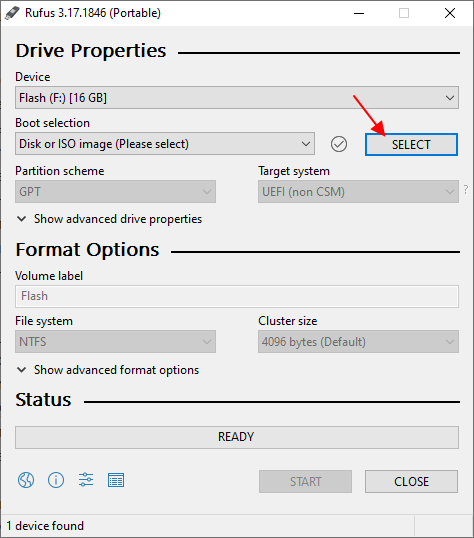
- После этого появится меню « Image Option ». Здесь можно настроить обход некоторых системных требований Windows 11. По умолчанию здесь выбранно « Standard Windows 11 Installation (TPM 2.0 + Secure Boot) » — это стандартная установка без изменений. Если же выбрать вариант « Extended Windows 11 Installation (no TPM/no Secure Boot/8GB- RAM) », то установка будет выполнена без TPM, Secure Boot и 8 ГБ оперативной памяти.

- Остальные параметры можно оставить по умолчанию. Запустите запись данных на флешку нажатием на кнопку « Старт » и подтвердите удаление всех данных с флешки.

Дальше начнется запись Windows 11 на флешку. После завершения процесса записи можно закрывать программу Rufus, загрузочная флешка с Windows 11 готова.
Как создать загрузочную флешку вручную
Также загрузочную флешку можно создавать вручную. Для этого вам понадобится ISO-образ Windows 11 со сжатым файлом « install.esd » (вместо несжатого « install.wim »). Файл « install.esd » весит меньше 4 ГБ, что позволяет записать его на флешку с файловой системой FAT32 и создать загрузочную флешку вручную, без использования каких-либо программ.
Для того чтобы проверить какой у вас файл, сжатый « install.esd » или несжатый « install.wim », нужно любым способом открыть ISO-образ и перейти в папку « sources ». Если здесь лежит файл « install.esd », то ISO-образ подходящий, загрузочную флешку можно создать вручную. Если же в папке « install.wim », то нужно использовать способ с программой Rufus 3.17.
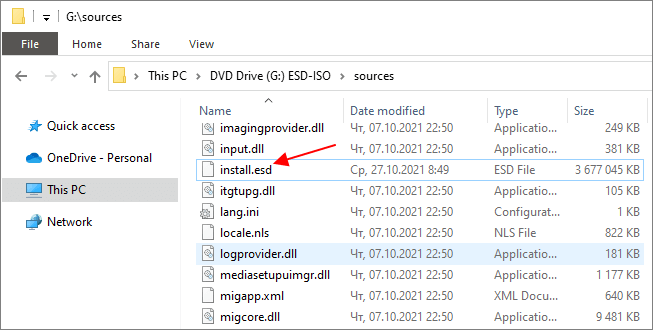
Скачать ISO-образ со сжатым файлом « install.esd » можно с помощью программы Media Creation Tool W11, которую мы рассматривали выше.
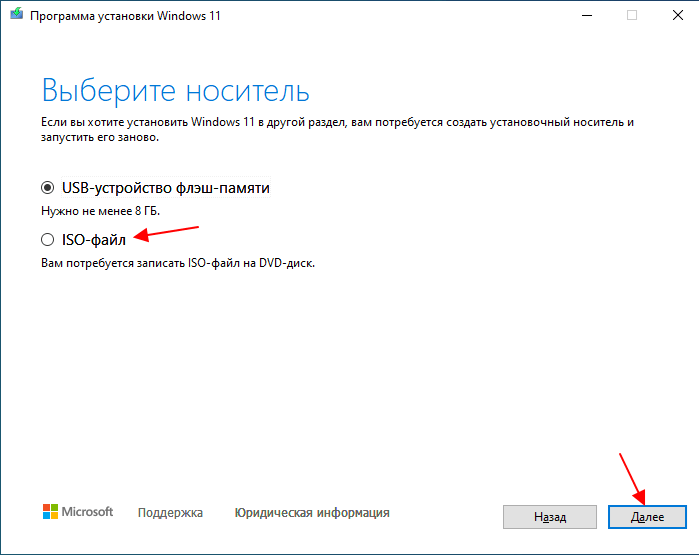
Чтобы вручную записать Windows 11 на флешку нужно выполнить следующее:
- Форматируйте флешку в FAT32 (используя быстрое форматирования). Для этого нужно открыть окно « Этот компьютер », кликнуть правой кнопкой по флешке и выбрать « Форматировать ». В окне форматирования нужно выбрать файловую систему FAT32 и включить быстрое форматирование. Обратите внимание, форматирование удаляет с флешки все данные.
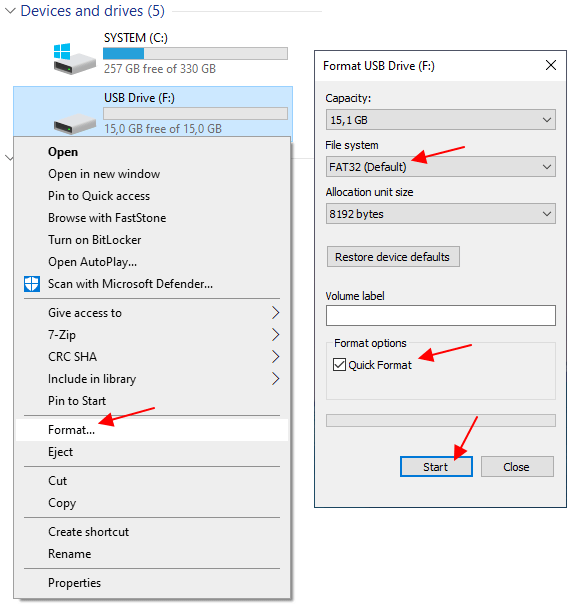
- Смонтируйте ISO-образ с Windows 11. В последних версиях Windows 10 это можно сделать без использования сторонних программ. Кликните правой кнопкой мышки по ISO-файлу и выберите « Подключить » или « Открыть с помощью – Проводник ». В результате в системе появится виртуальный диск с содержимым образа.
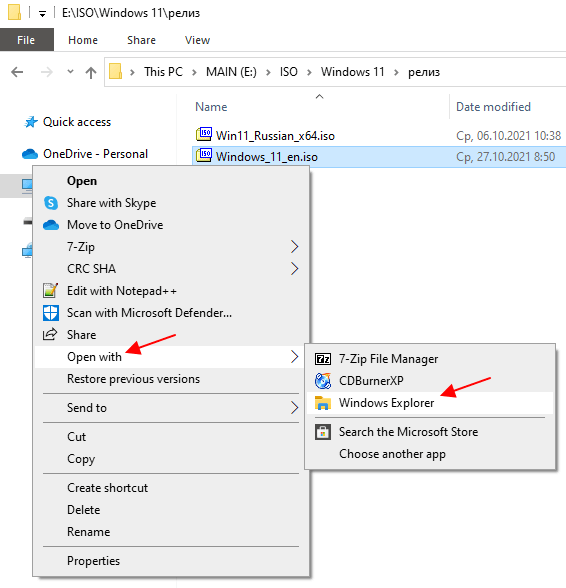
- Скопируйте все файлы со смонтированного ISO-образа на флешку. Для этого можно просто перетащить файлы с одного диска на другой.
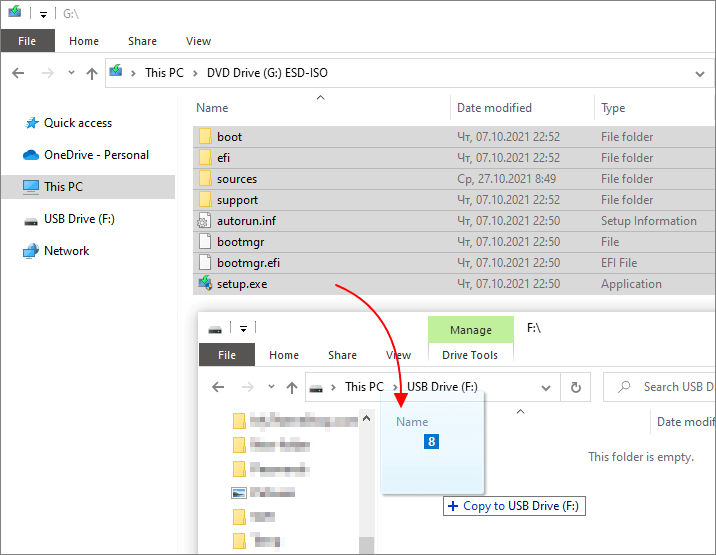
После копирования файлов загрузочная флешка с Windows 11 готова.
Возможно вам будет интересно:
- Как записать Windows на диск
- Какой программой открыть файл ISO
- Как сделать образ ISO
- Как распаковать ISO файл
- Как ISO образ записать на флешку
Создатель сайта comp-security.net, автор более 2000 статей о ремонте компьютеров, работе с программами, настройке операционных систем.
Задайте вопрос в комментариях под статьей или на странице «Задать вопрос» и вы обязательно получите ответ.
Как установить windows 11 на флешку
В данной статье мы рассмотрим как создать (записать) загрузочную флешку с Windows 11 для последующей ее загрузки из под UEFI (Биоса). Данный способ использует официальную утилиту от Microsoft — Media Creation Tool 11, утилита скачивает дистрибутив со следующим содержимым:
— Windows 11 Pro
— Windows 11 Домашняя (Home)
— Windows 11 Домашняя для одного языка (Single Language)
— Windows 11 Для образовательный учреждений
— Winodws 11 Pro Для образовательных учреждений
— WIndows 11 Pro Для рабочий станций (Pro for WorkStations)
Выбор версии системы будет при загрузке с флешки из под UEFI (Биоса).
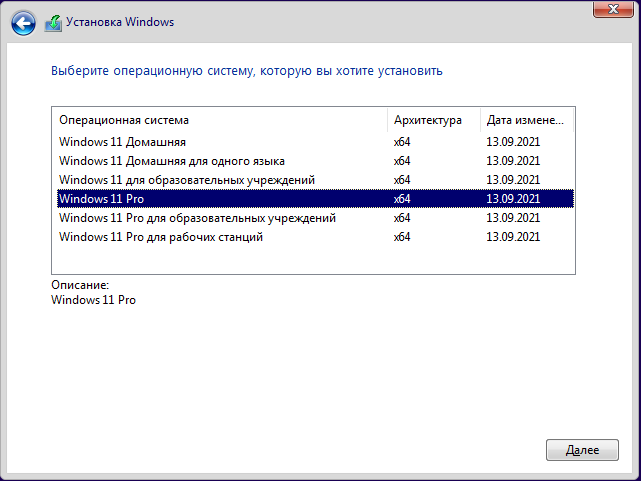
Итак приступаем к процедуре создания загрузочной флешки:
1) Воткните Вашу флешку в USB разъем компьютера, флешка должна быть с объемом не менее 8 Гб.
2) Переходим на сайт Microsoft и скачиваем утилиту для создания установочного носителя Windows 11.
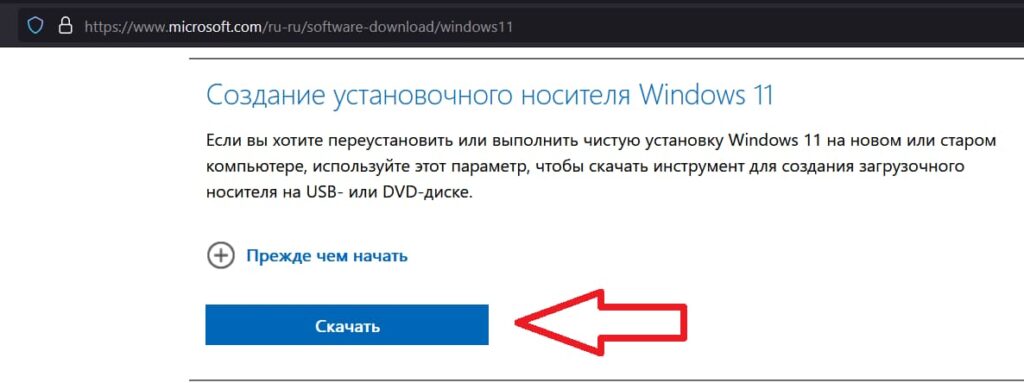
Скачать данную утилиту Media Creation Tool W11 можете так же с нашего сервера SoftComputers по прямой ссылке.
3) Запускаем утилиту, дожидаемся ее подготовки.
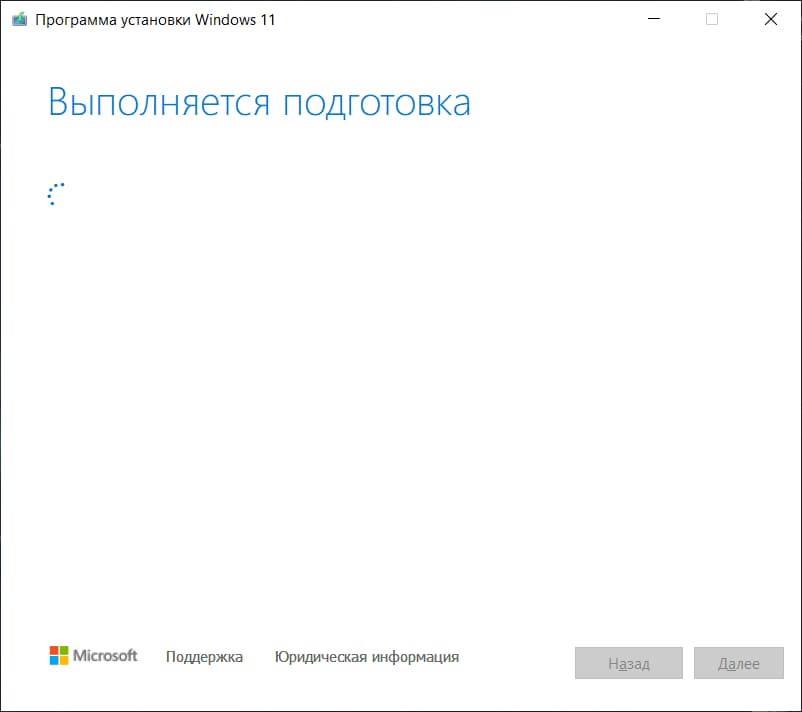
4) Принимаем лицензионное соглашение.
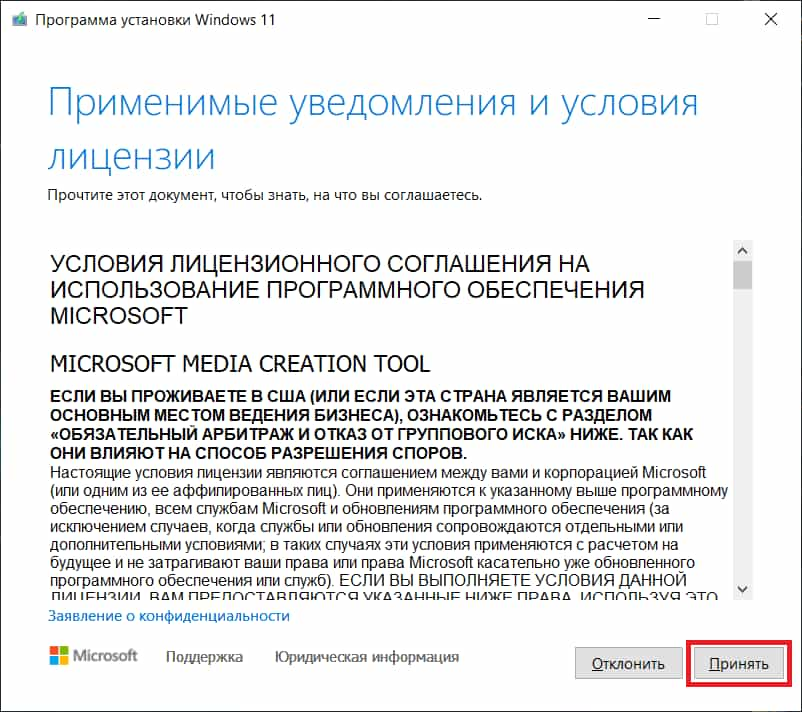
5) Проверяем, что параметры подходят Вам. Если Вы хотите изменить язык для будущей установки системы Windows 11 — снимите галку с пункта «Использовать рекомендуемые параметры для этого компьютера» и в пункте «Язык» выберите нужный Вам параметр языка, например «Английский». После нажимаем «Далее».
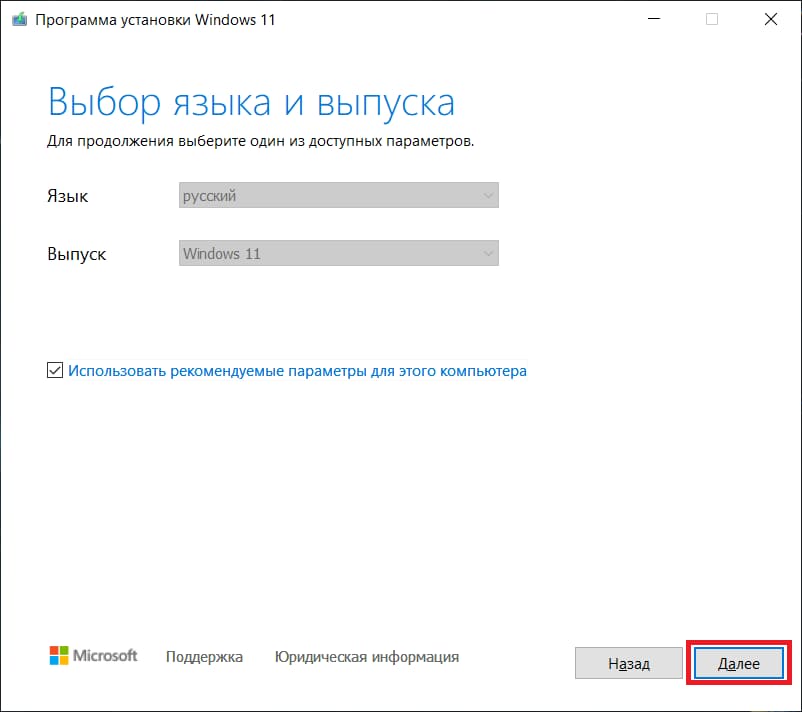
6) В нашей инструкции мы делаем сразу загрузочную флешку, без скачивания отдельного дистрибутива. Соответственно в следующем пункте выбираем пункт «USB-устройство флэш-памяти».
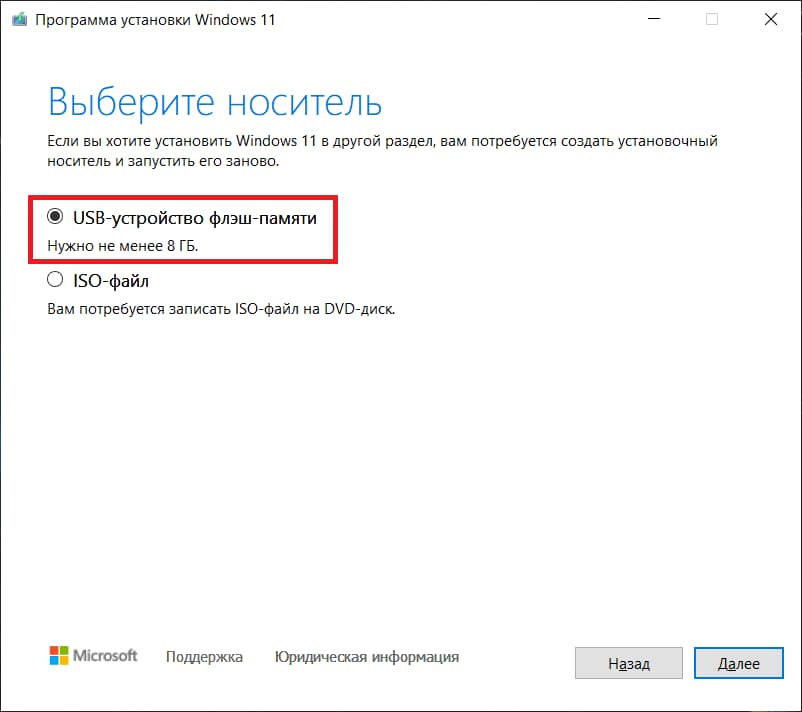
7) Утилита сама определит Вашу USB-флешку. Убедитесь, что это именно она. (Буква системного носителя и его название у Вас могут быть другими).
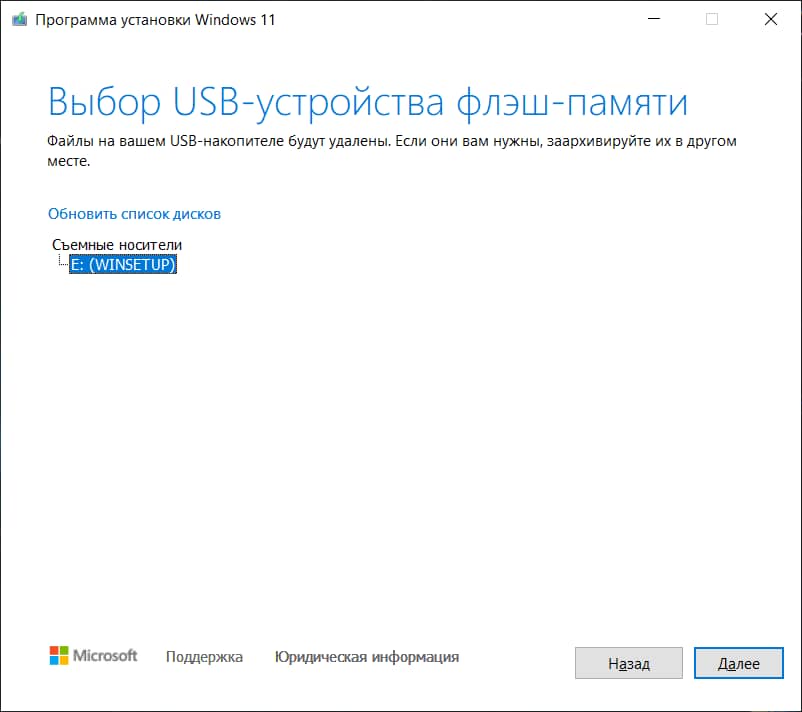
8) Теперь ожидайте пока приложение сначала будет скачивать сам дистрибутив для автоматической записи его на флешку, чтобы сделать ее загрузочной. А после будет процедура непосредственно самой записи дистрибутива на флешку.
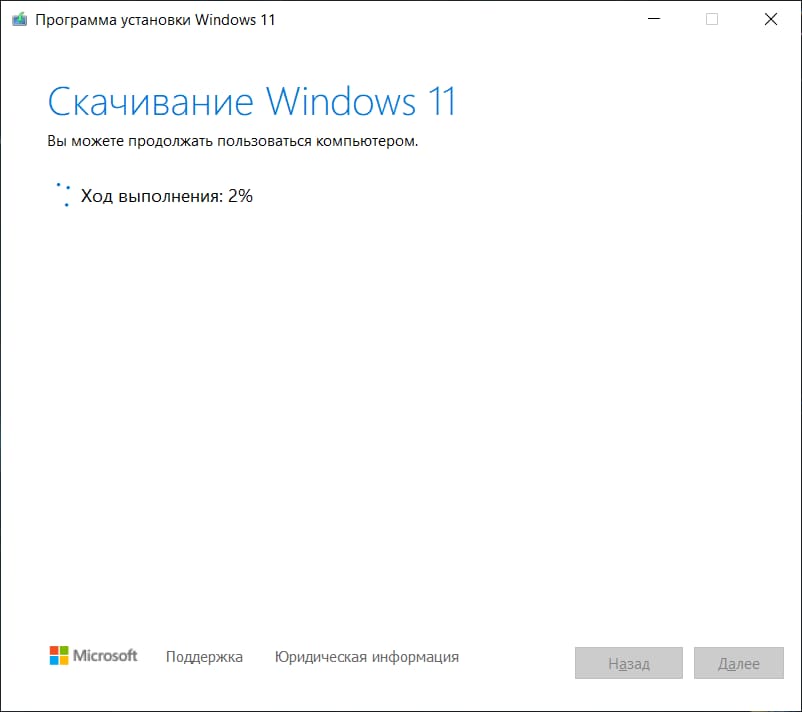
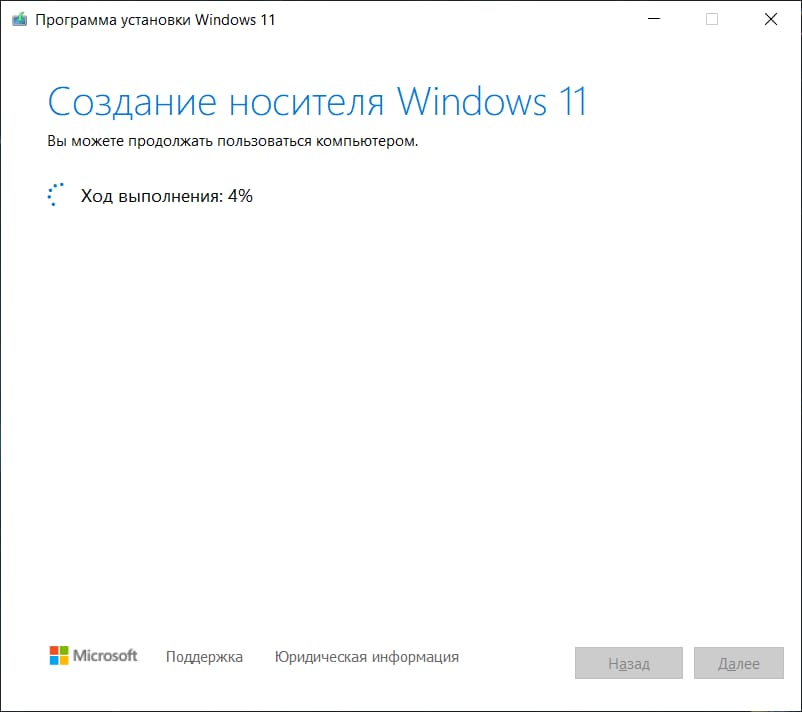
9) Если все прошло успешно, утилита сообщит, что USB-устройство флэш-памяти готово. После нажатия на кнопку «Готово» утилита удалит не нужные файлы с Вашего ПК, которые использовались для данной процедуры записи.
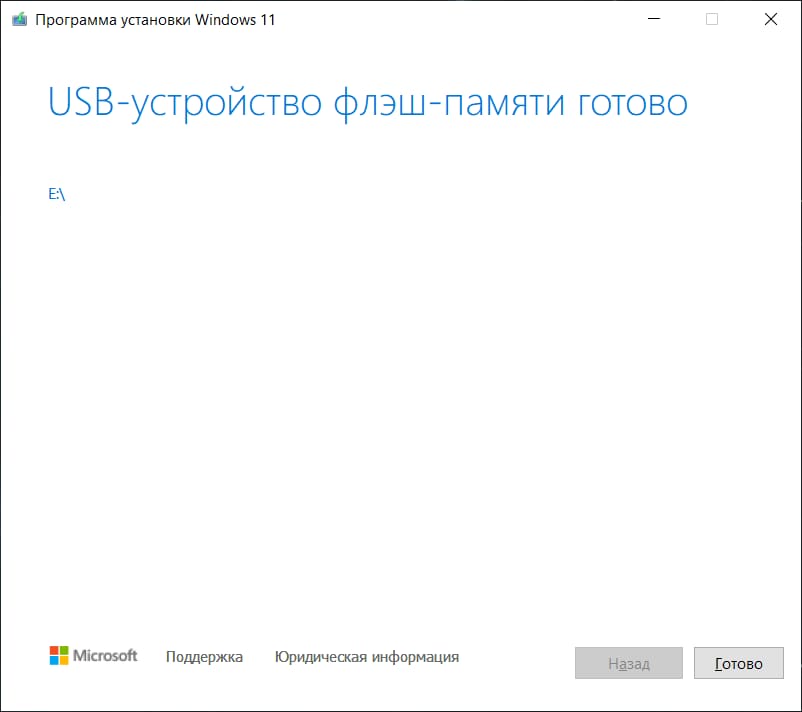
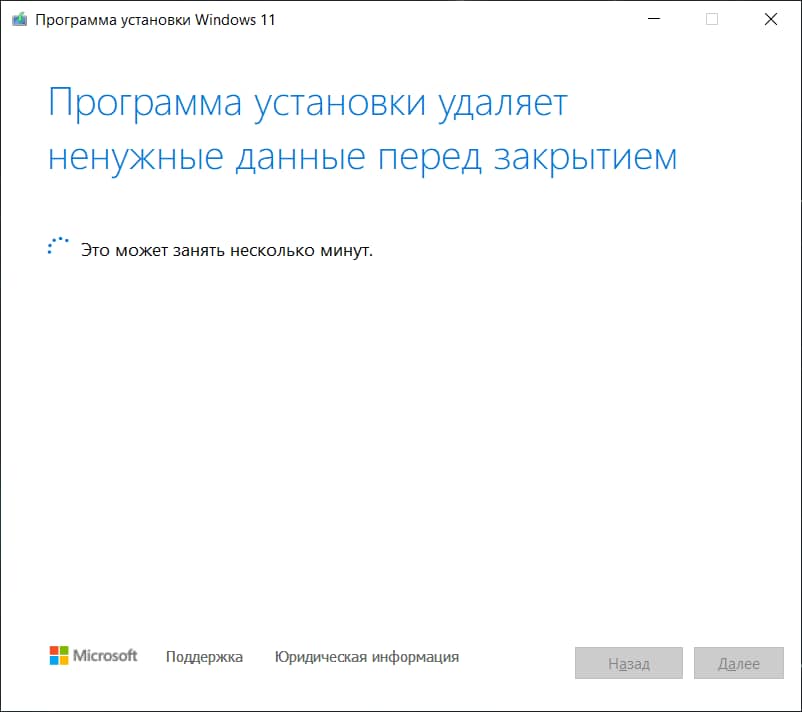
10) Для проверки можете через проводник зайти на Вашу флешку и убедиться, что она записана.
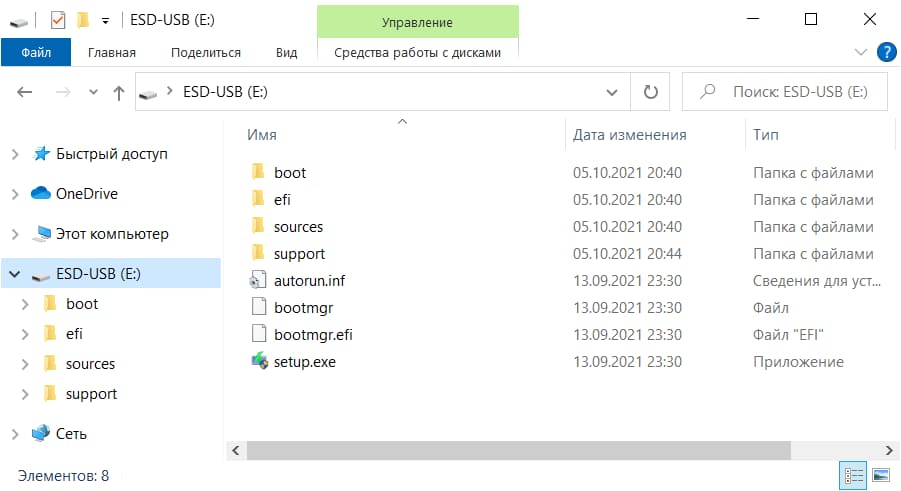
Готово! Теперь можете загрузиться на флешку из под UEFI (Биоса) и начать процедуру установки системы Windows 11.
Как установить Windows на флешку
Установка ОС Windows на USB-накопитель — это далеко не новая технология. Однако, раньше накопители имели существенные ограничения по объёму, да и скорость чтения данных с них страдала. Сейчас же всё стало очень просто, быстро и доступно. Итак, есть флешка на 128 Гб и задача установить туда OS Windows. Я воспользовался программой WinToUSB.

Как установить Windows на флешку:
1. Скачиваем WinToUSB с официального сайта. Бесплатной версии вполне хватит для наших целей.
2. Скачиваем ISO-образ Windows. Я это делаю легально с Microsoft Volume Licensing Service Center. Если у вас есть диск с Windows, то установку можно произвести с него.
3. Указываем ISO-образ или диск, указываем USB-накопитель, на который требуется установить систему, ждём и готово. Скриншот я делал уже после оригинальной установки, так что здесь использовал ISO-образ Windows 10 TP.

На этом можно было закончить, но в этой программе есть ещё одна интересная возможность — клонирование системы с жёсткого диска. Что из этого может получиться я не пробовал, но это интересно будет при случае протестировать.
Замечу, что USB-флешку надо брать от 32 Гб, а Windows 7 не имеет встроенной поддержки USB 3.0, так что для этой ОС лучше использовать USB 2.0. Так же Windows 7 часто имеет проблемы с подгрузкой драйверов, так что для нормальной портативности рекомендую использовать Windows 10 / 8.1 / 8.
Спасибо, что читаете! Подписывайтесь на мои каналы в Telegram, Яндекс.Мессенджере и Яндекс.Дзен. Только там последние обновления блога и новости мира информационных технологий.
Респект за пост! Спасибо за работу!
Хотите больше постов? Узнавать новости технологий? Читать обзоры на гаджеты? Для всего этого, а также для продвижения сайта, покупки нового дизайна и оплаты хостинга, мне необходима помощь от вас, преданные и благодарные читатели. Подробнее о донатах читайте на специальной странице.
Заранее спасибо! Все собранные средства будут пущены на развитие сайта. Поддержка проекта является подарком владельцу сайта.
Последние
Реклама
telegram
Рубрики
Последний раз устанавливал офиц. Windows c USB флешки на 16Гб. И она была полупустая — на 2/3 свободна!
Зачем 32Гб? И тем более на 128Гб? )))
Я вот на всякий случай предупреждаю, а то случаи разные бывают.
Уважаемвй Андрей! Речь идёт не о LIVE CD, а о полноценной операционной системе, я этот-же способ использовал для создания Windows To Go, на флешке объёмом 64 Гб устанавливал только х86 ОС, иначе для полноценной. работы для х64 ОС места не хватало! Ведь не для понтов создаём систему на флешке, а для нормальной работы, как и в стационарном носителе ПК или ноутбука.
И уточню: Установка ОС не с флешки, а на флешку, имеющую SSD-контроллер.
СЧЕТЧИКИ
РЕКЛАМА И ДОНАТЫ
Социальные сети
©2016-2022 Блог Евгения Левашова. Самое интересное и полезное из мира ИТ. Windows 10, Linux, Android и iOS. Обзоры программ и веб-сервисов. Статьи о мотивации и продуктивности.
Использование материалов разрешается с активной ссылкой на levashove.ru. alt=»Лицензия Creative Commons» width=»» />
Данный блог является личным дневником, содержащим частные мнения автора. В соответствии со статьей 29 Конституции РФ, каждый человек может иметь собственную точку зрения относительно его текстового, графического, аудио и видео наполнения, равно как и высказывать ее в любом формате. Блог не имеет лицензии Министерства культуры и массовых коммуникаций РФ и не является СМИ, а, следовательно, автор не гарантирует предоставления достоверной, не предвзятой и осмысленной информации. Сведения, содержащиеся в этом блоге не имеют никакого юридического смысла и не могут быть использованы в процессе судебного разбирательства. Автор блога не несёт ответственности за содержание комментариев к его записям.